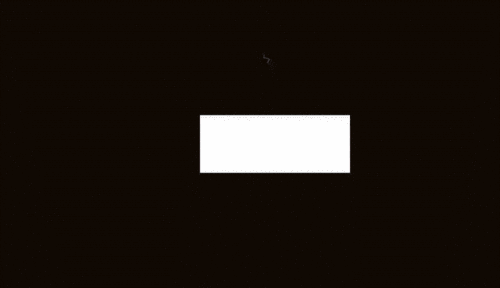PR-井盖转场图文教程发布时间:2022年01月10日 08:00
虎课网为您提供字体设计版块下的PR-井盖转场图文教程,本篇教程使用软件为PR(CC2020),难度等级为初级练习,下面开始学习这节课的内容吧!
本节课讲解 Premiere(简称PR)软件 - 井盖转场,同学们可以在下方评论区进行留言,老师会根据你们的问题进行回复,作业也可以在评论区进行提交。
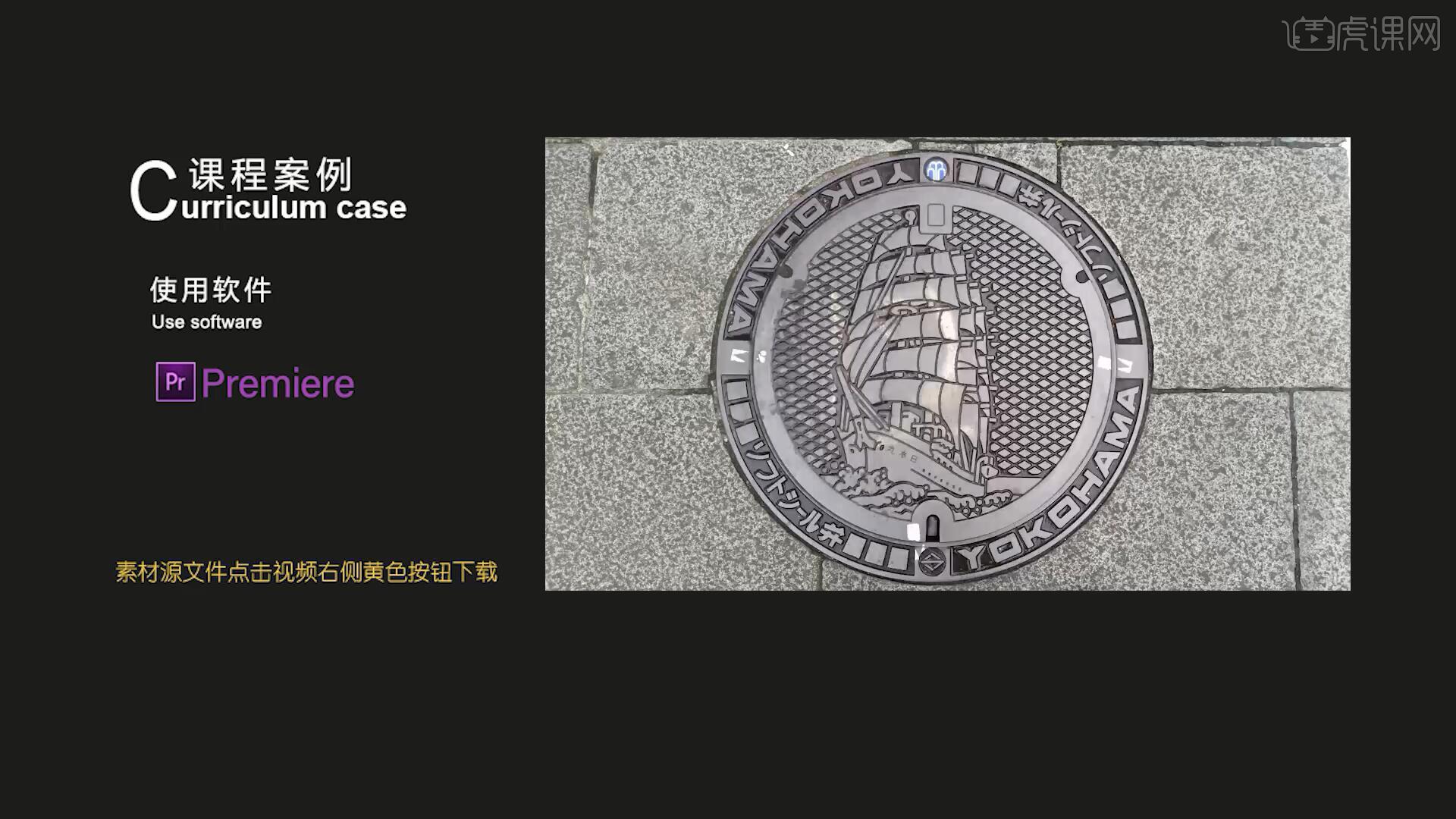
学完本课内容后,同学们可以根据下图作业布置,在视频下方提交作业图片,老师会一一解答。
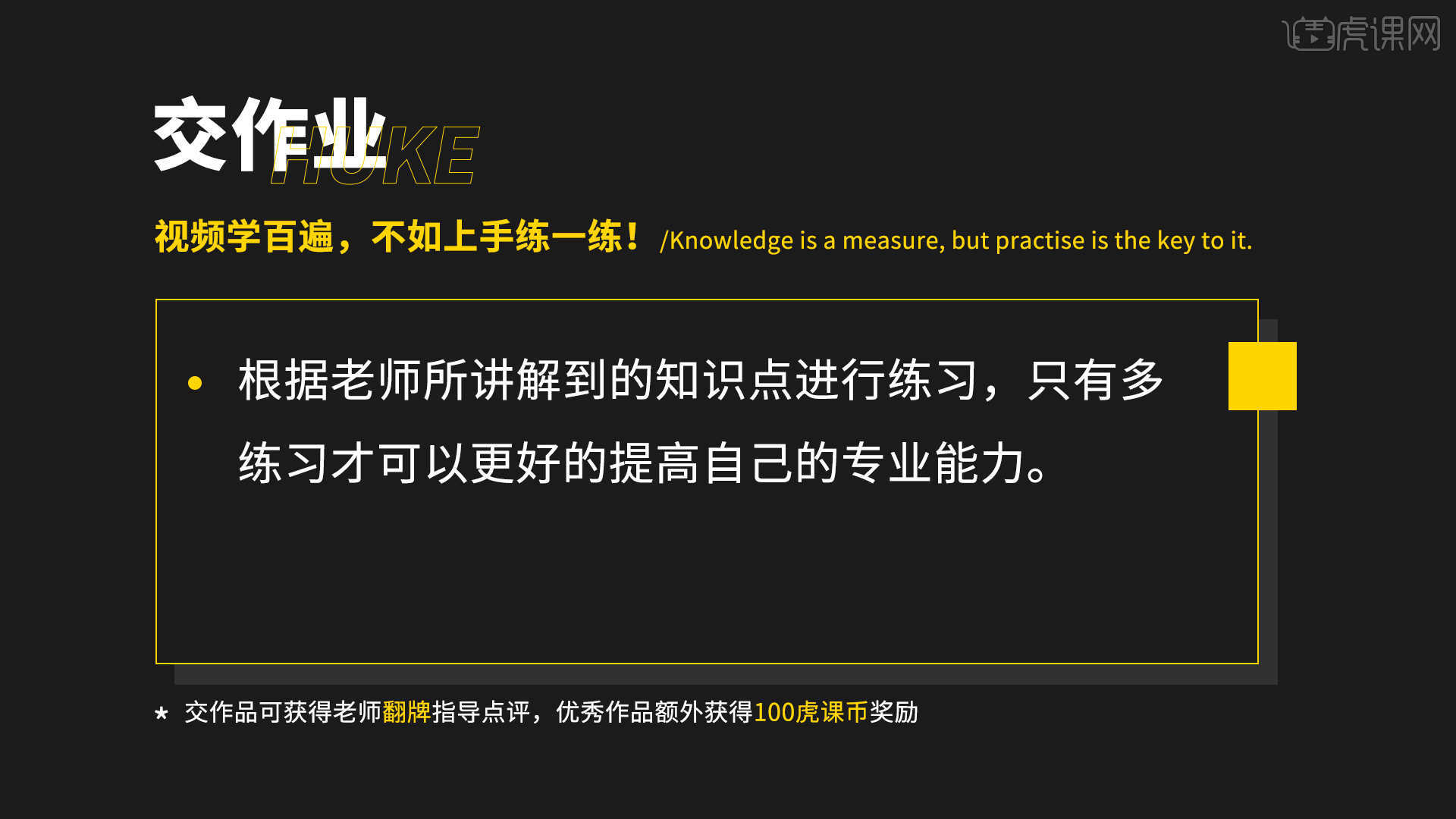
那我们开始今天的教程吧。
1.打开PR软件,将井盖图片拖入时间轨道中,向上【复制 快捷键:按住Alt拖动】一层,如图所示。

2.点击【不透明度】下的【创建椭圆形蒙版】,调整椭圆蒙版使其与井盖边缘相合,然后调整蒙版羽化为0,如图所示。
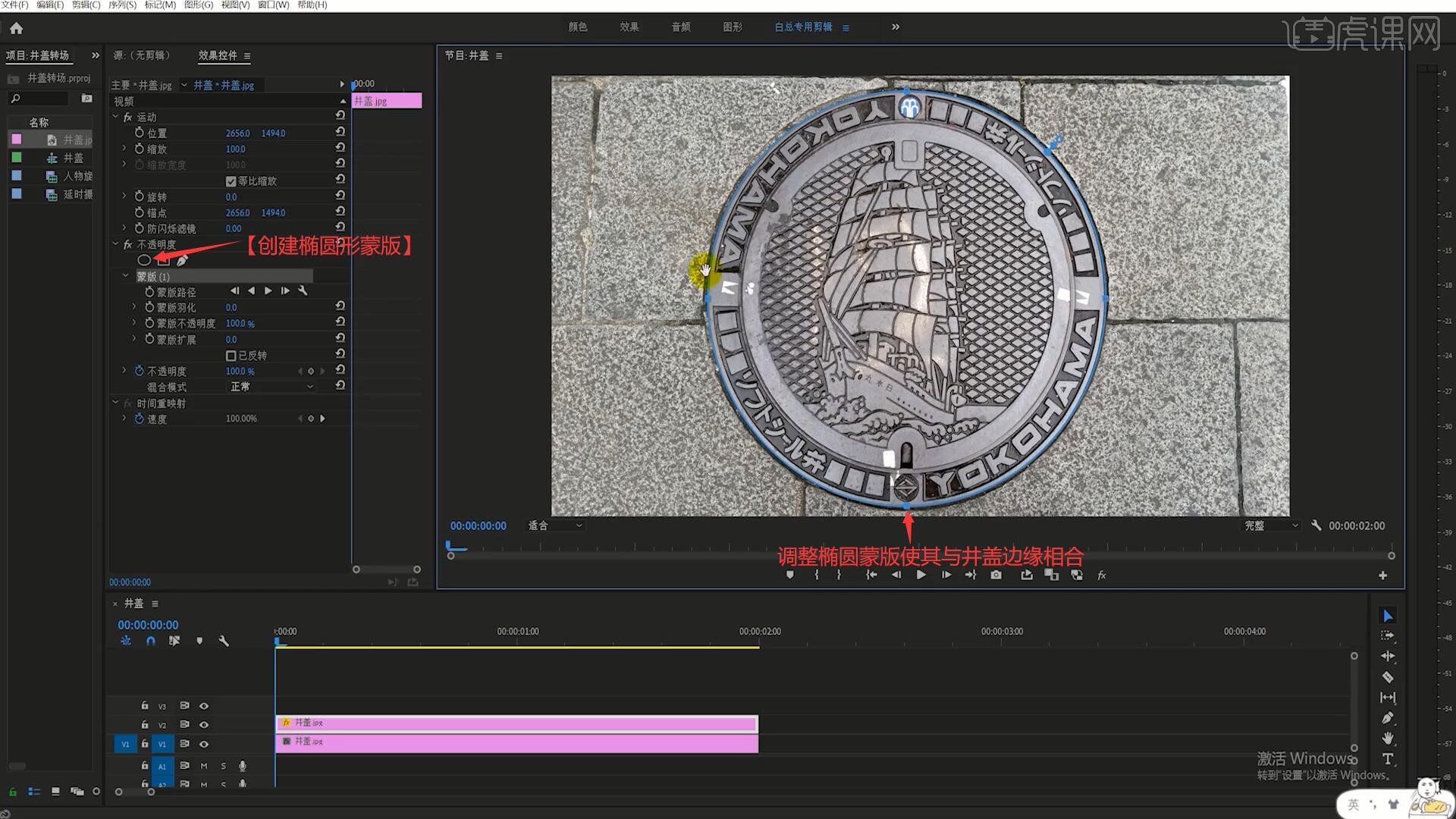
3.隐藏下方的井盖层,然后点击【导出帧】,名称为抠出的井盖,格式为PNG,勾选导入到项目中,如图所示。
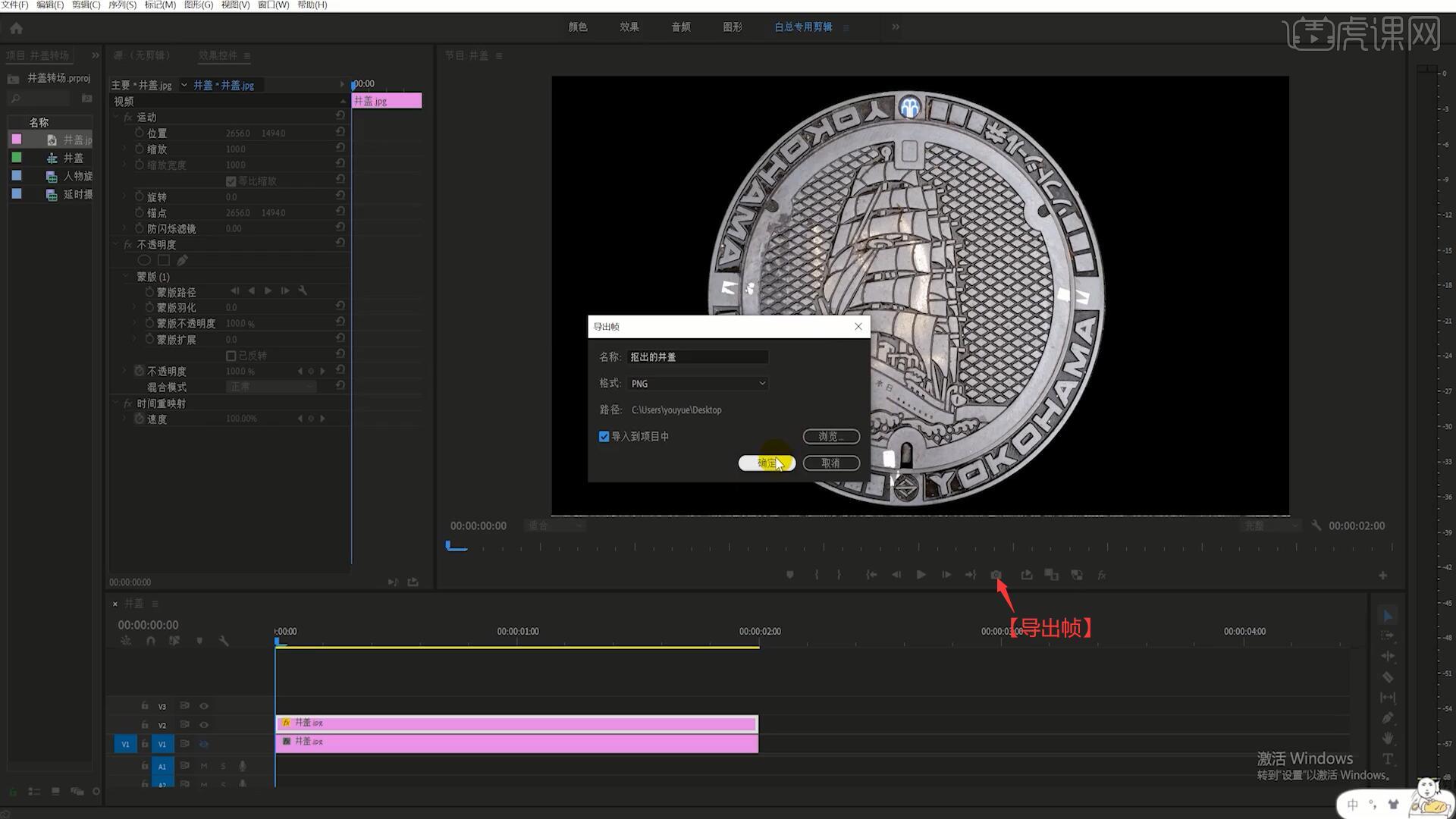
4.点击【确定】,然后勾选已反转,抠出除井盖外的部分,同样【导出帧】,名称为背景,格式为PNG,勾选导入到项目中,如图所示。
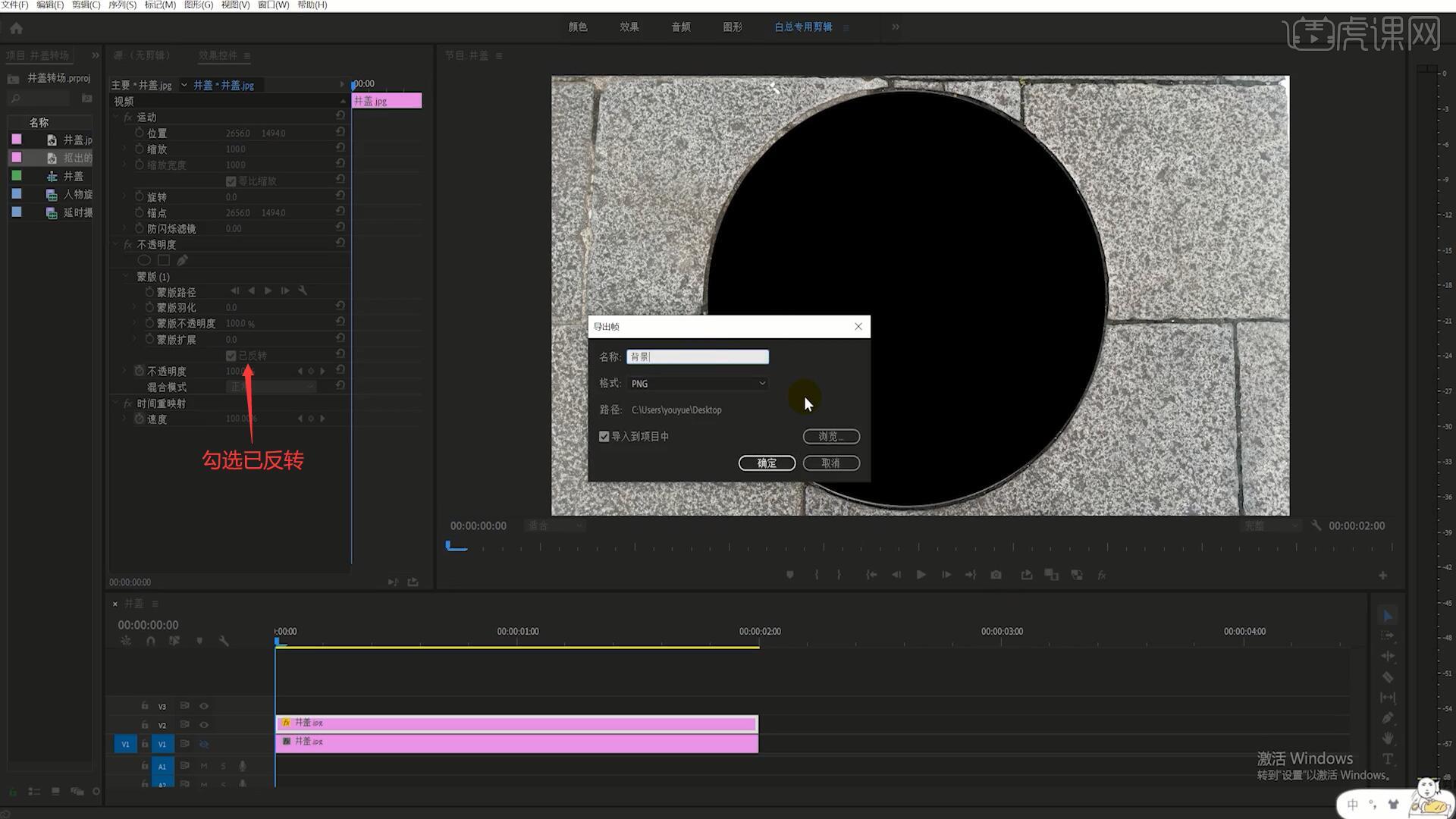
5.【删除】时间轨道上的两个井盖素材,将背景和抠出的井盖分别拖入V3和V2轨道上,切换至【效果】面板,搜索并将【变换】效果拖给抠出的井盖,如图所示。
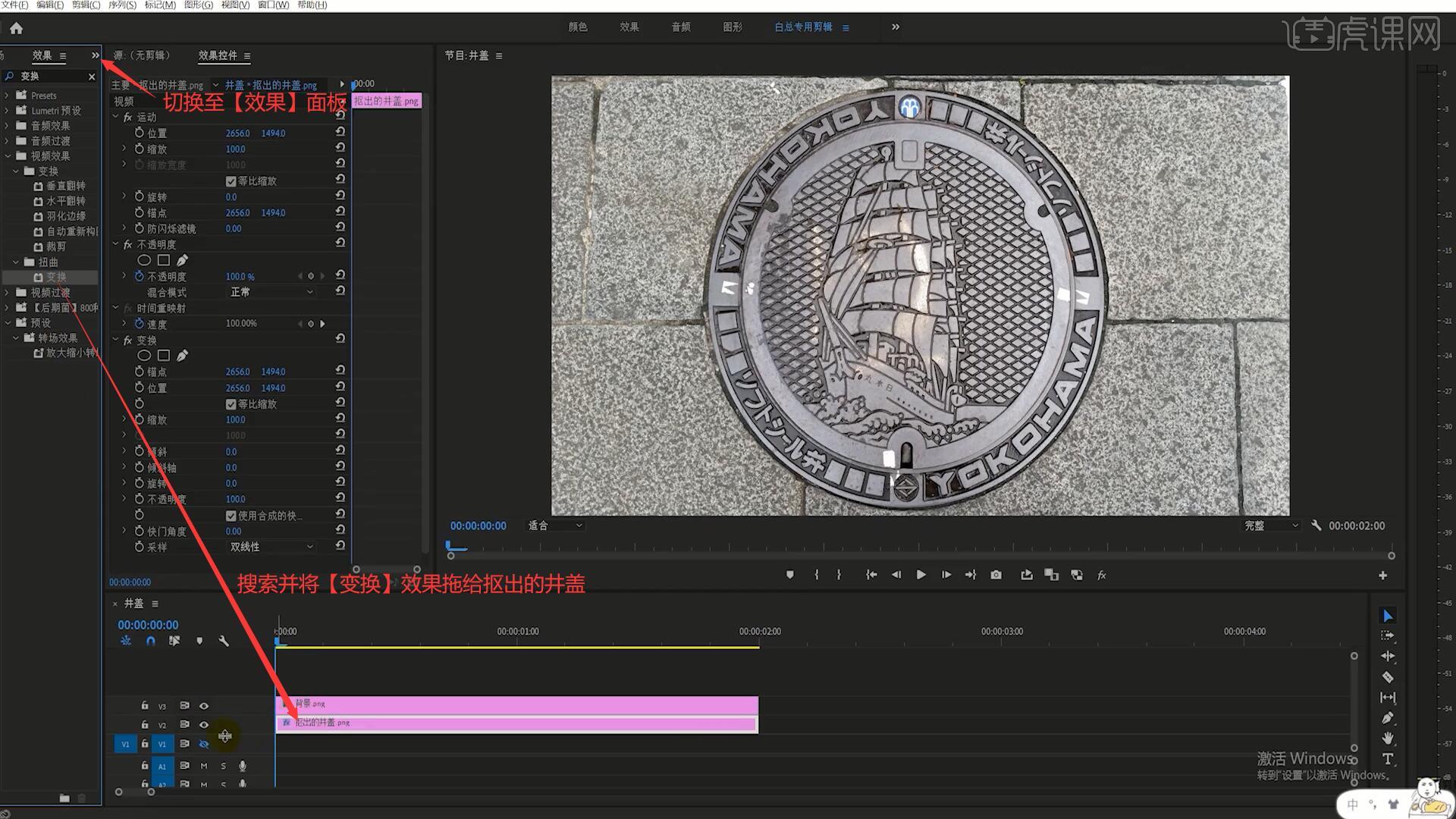
6.在第一帧打上【位置】关键帧并调整参数,使井盖移出画面,如图所示。
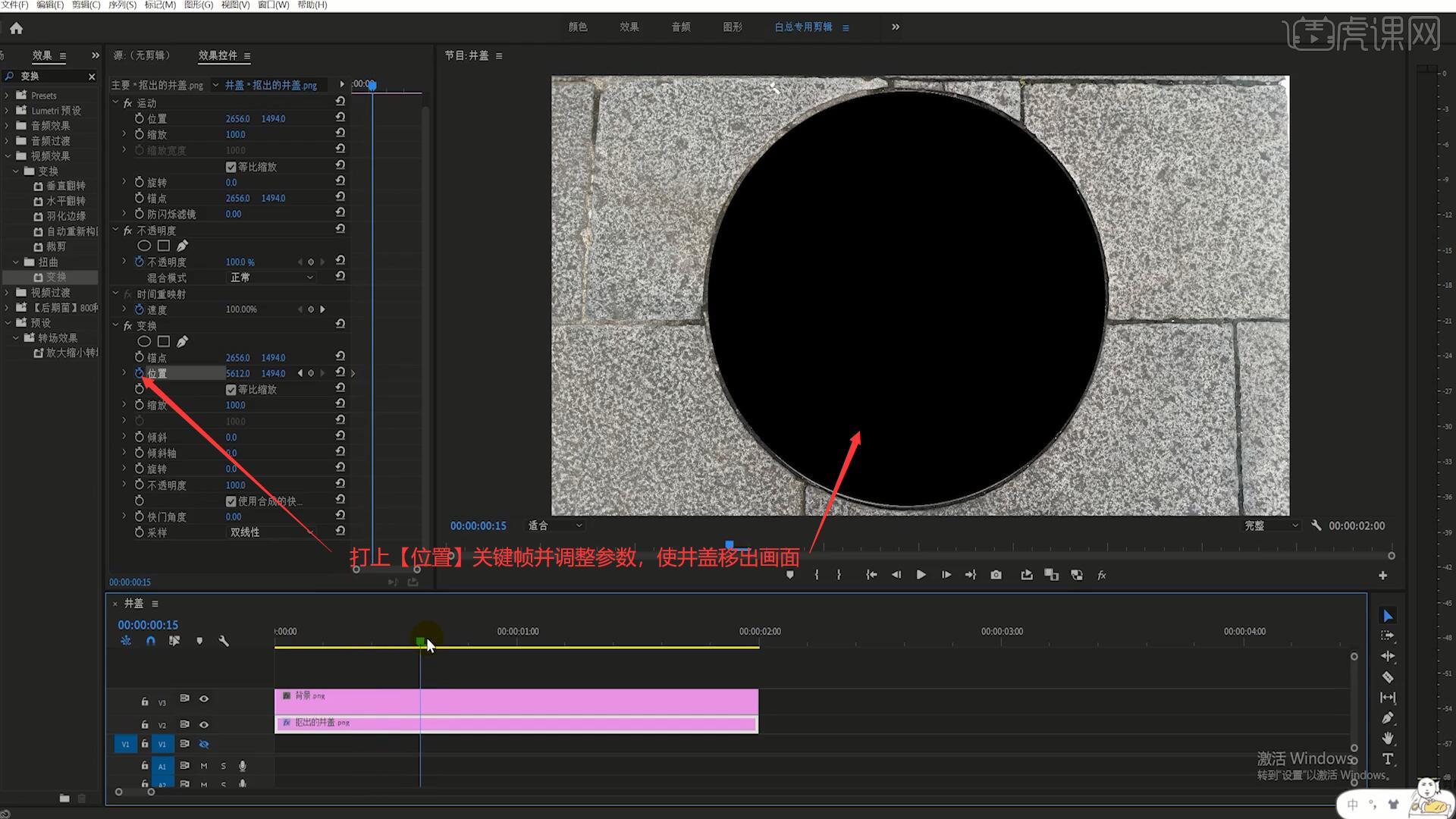
7.然后向后移动15帧左右,点击【重置参数】,然后分别【右键】两个关键帧选择【临时插值-缓入】和【临时插值-缓出】,如图所示。
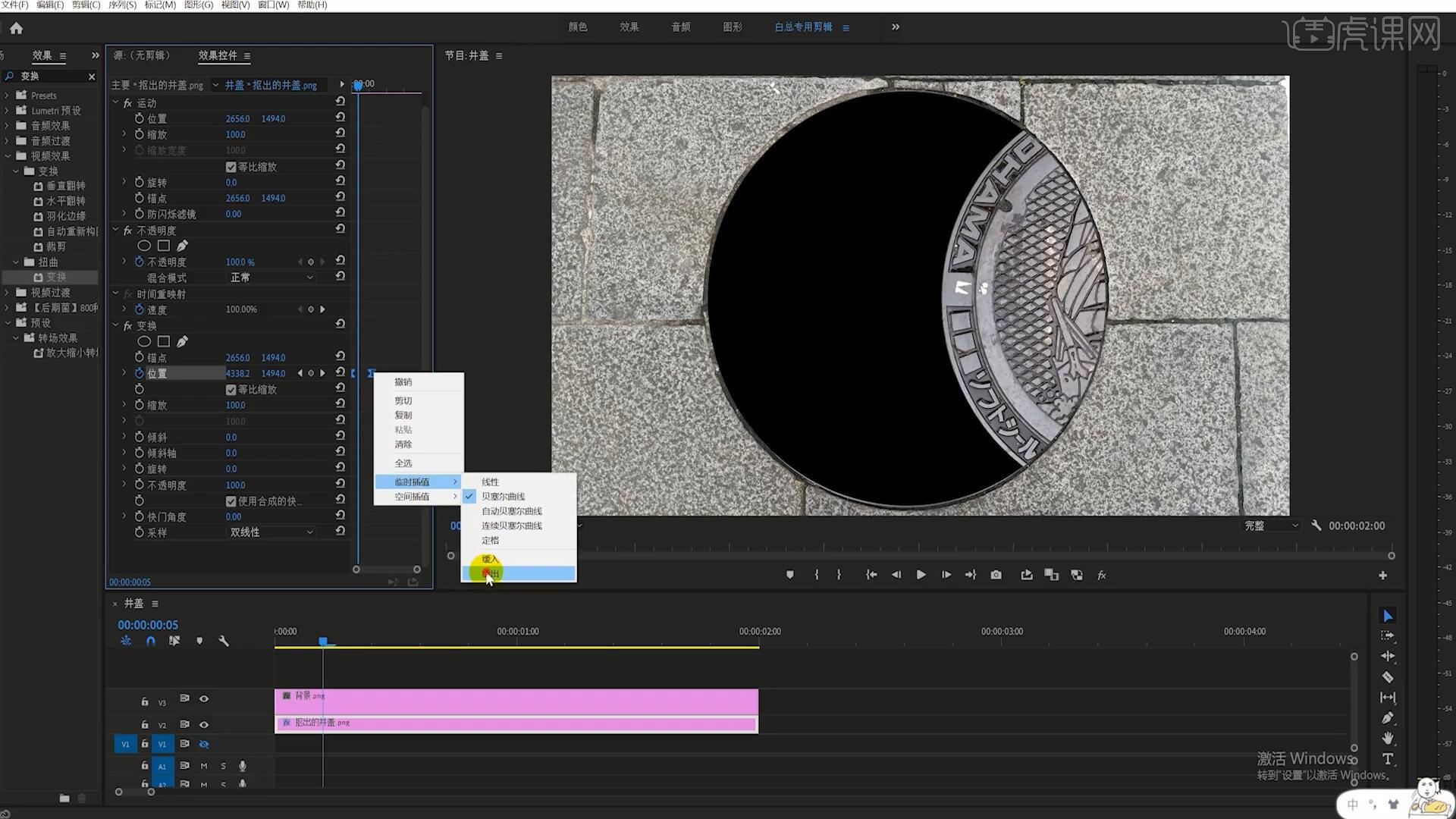
8.取消勾选【使用合成的快门角度】,调整快门角度为360,然后将人物旋转素材拖至V1轨道上,【右键】此素材选择【设为帧大小】,【删除】音频,如图所示。
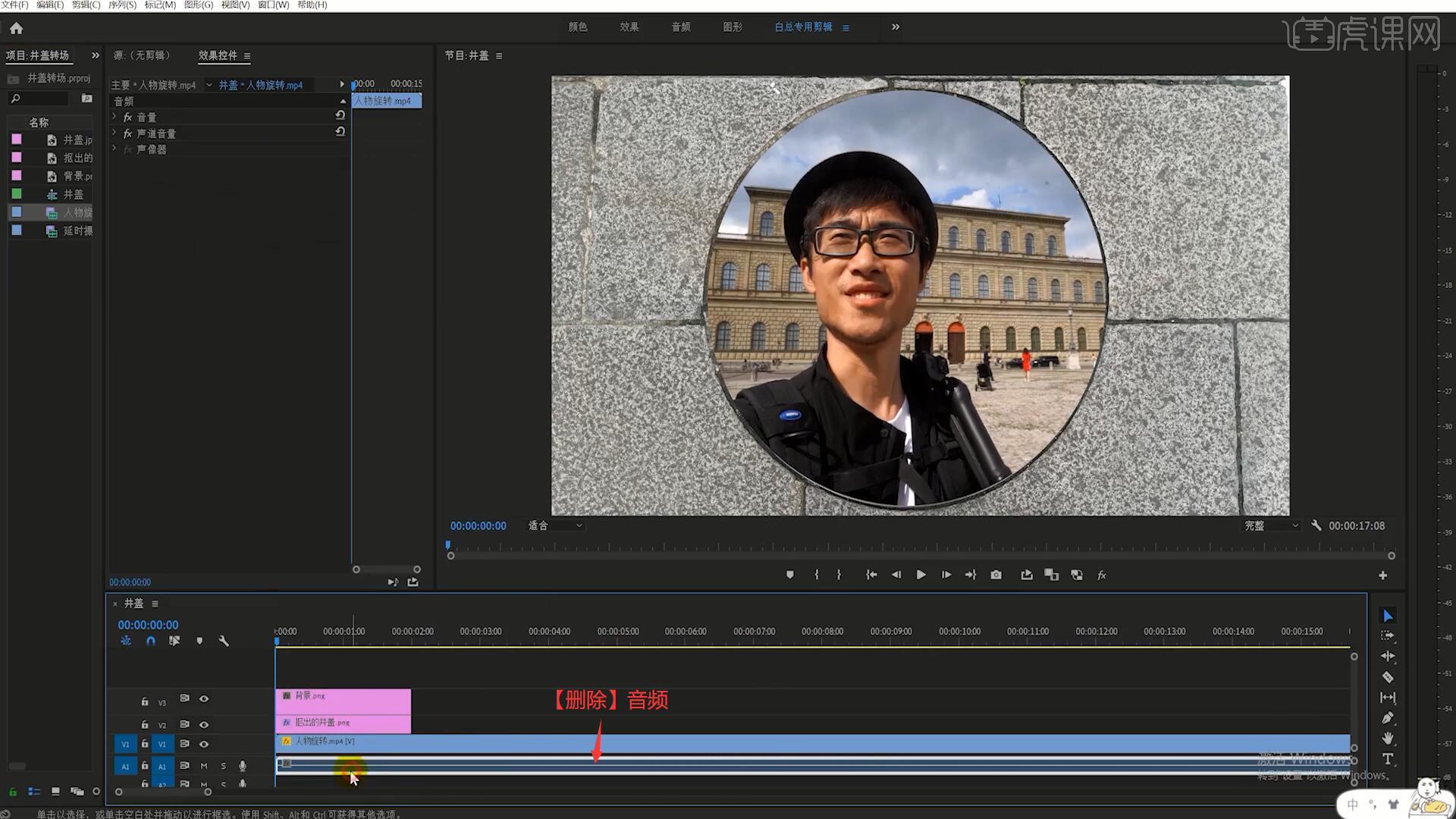
9.调整人物旋转素材的长度,将【变换】效果拖给背景,将时间指针放在井盖即将盖上的时刻,打上【缩放】关键帧,然后将时间指针放在第一帧,增大参数使图片扩大至画面外,如图所示。
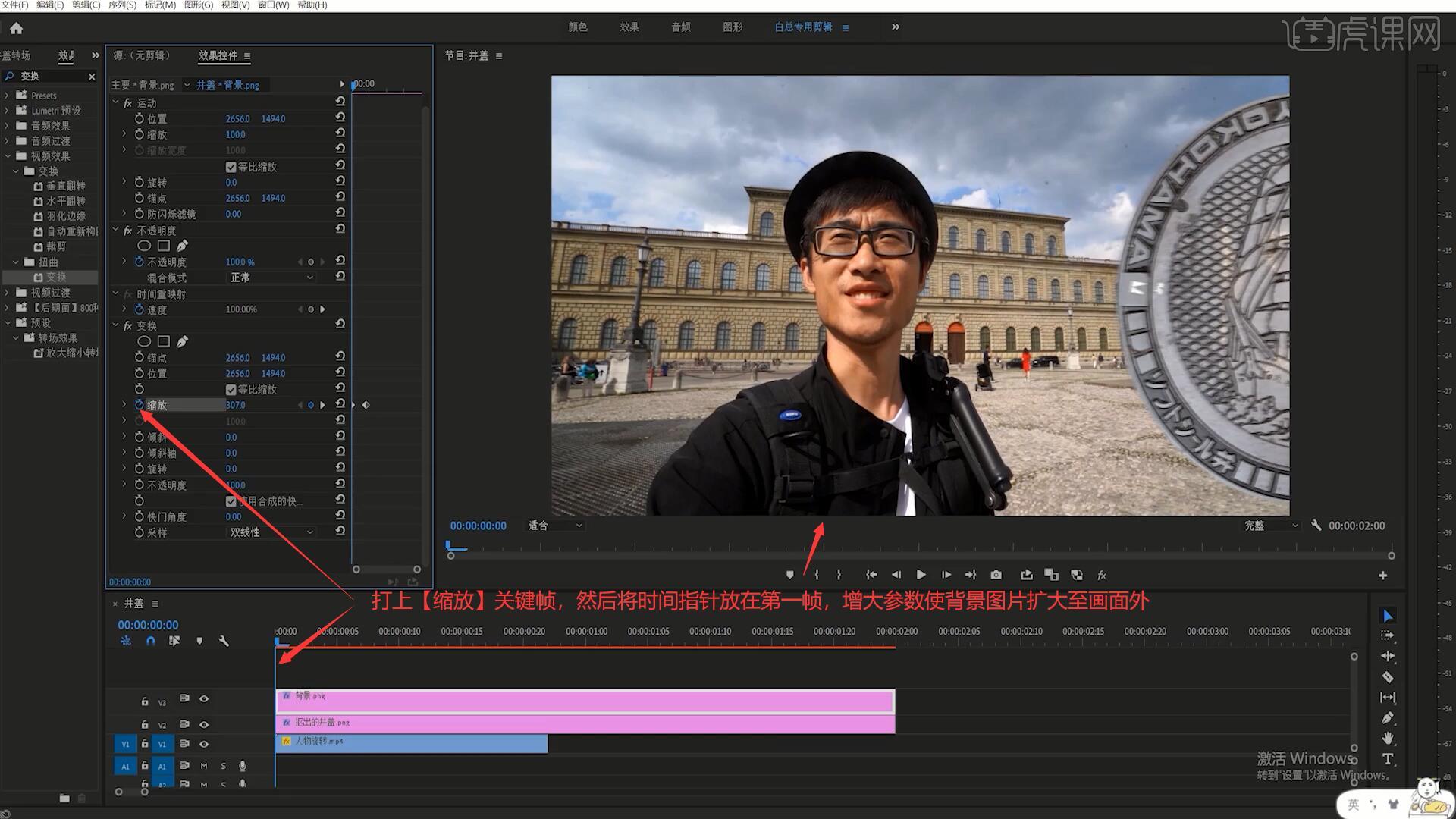
10.同样设置【缓入】和【缓出】,取消勾选【使用合成的快门角度】,调整快门角度为360,然后播放查看效果,发现井盖移动太慢,增大第一帧抠出的井盖【变换】效果的位置,使其移出画面外,如图所示。
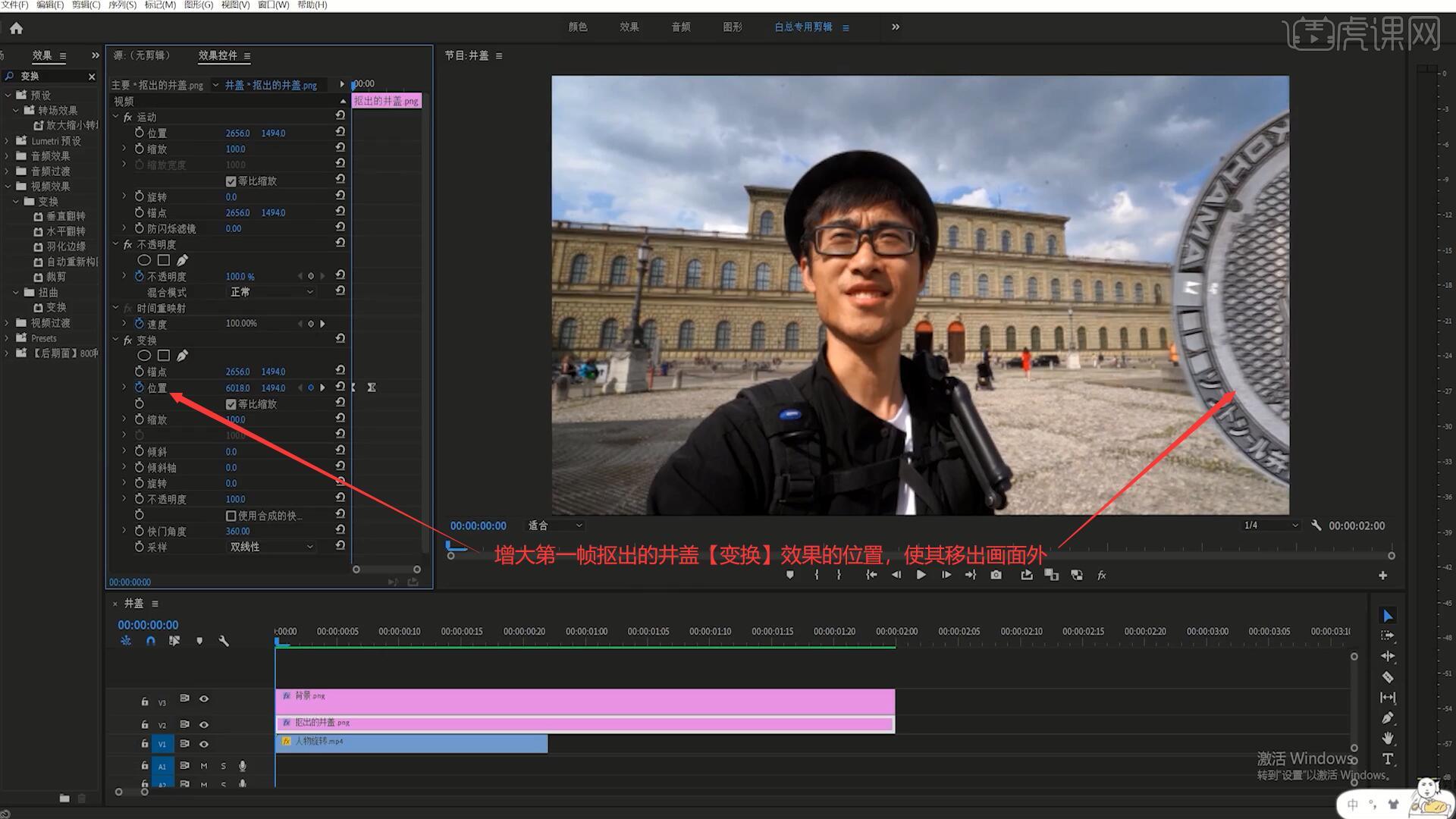
11.调整两个【位置】关键帧的时刻,然后在第二个【位置】关键帧的相同时刻打上【缩放】和【旋转】关键帧,将时间指针后移至1秒08左右的位置,再次打上【缩放】和【旋转】关键帧,调整旋转为360°,如图所示。
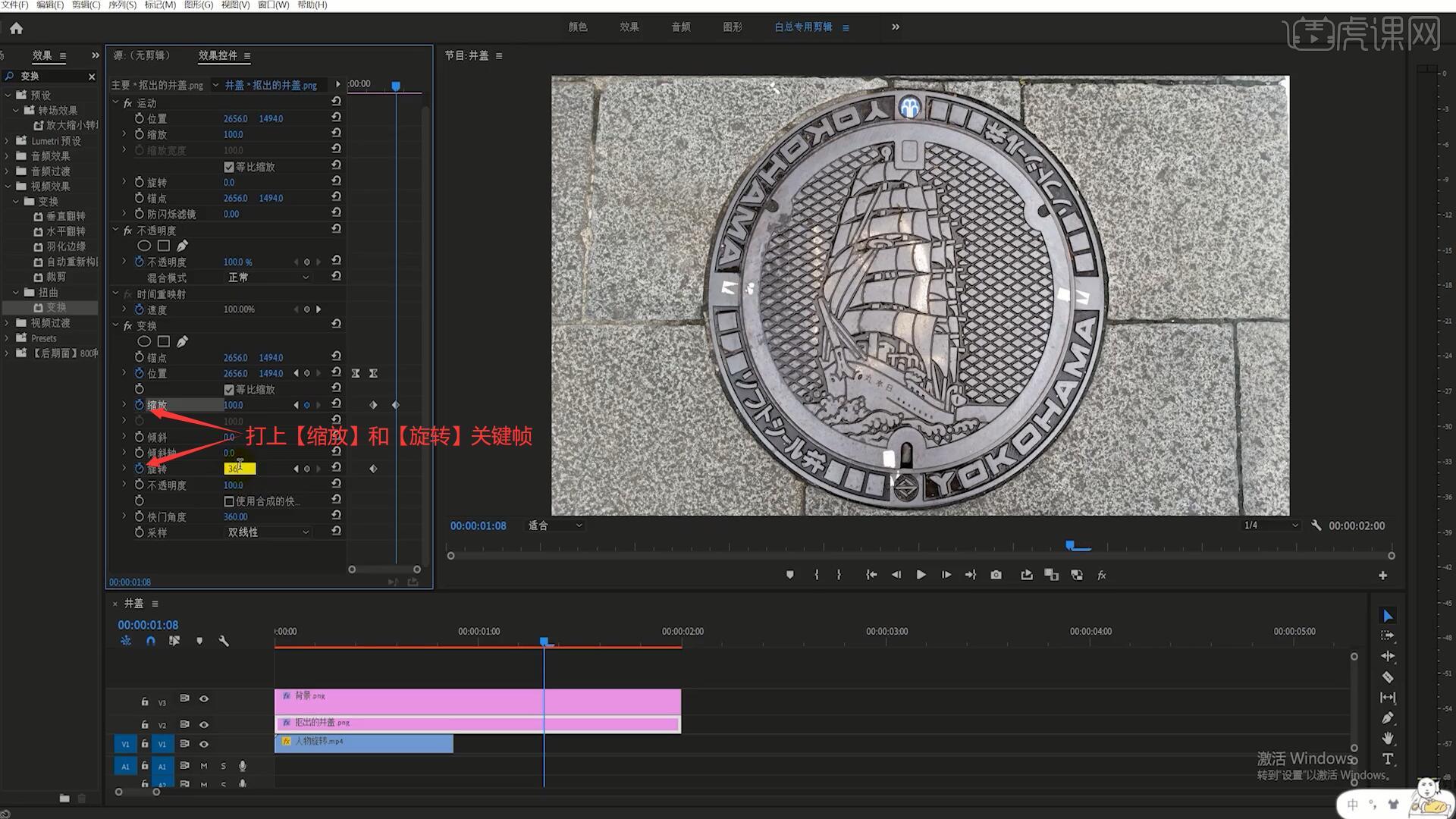
12.将时间指针放置在两列关键帧中间,调整【缩放】为141,然后为这些关键帧设置【缓入】和【缓出】,如图所示。
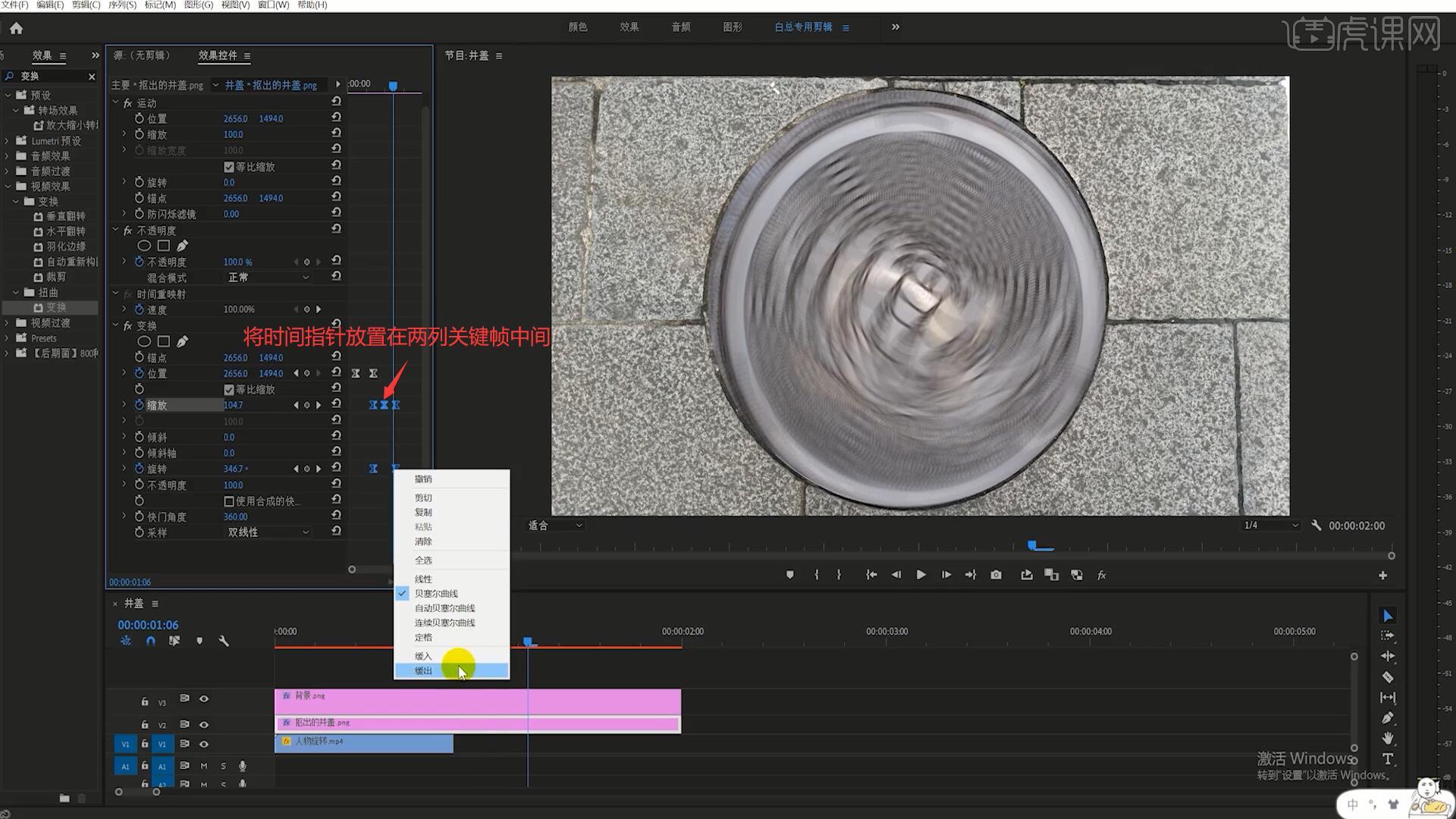
13.在旋转完成的关键帧的稍后位置打上【位置】关键帧,然后将时间指针向后移动一些,调整参数使井盖向左移出画面外,然后为背景打上【缩放】关键帧,在最后一帧同样增大参数,做出其变大移出画面的效果,如图所示。
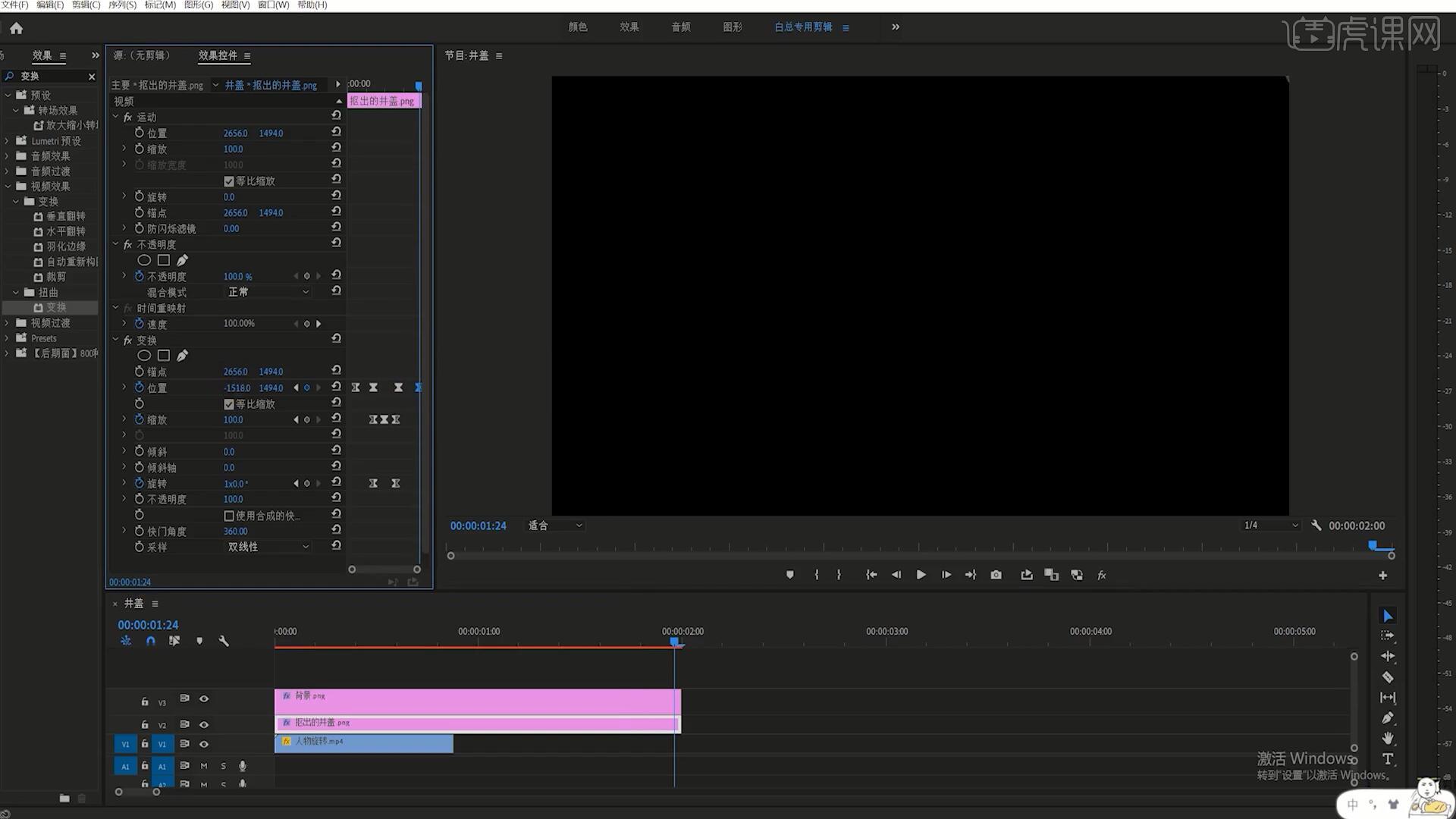
14.将延时摄影素材拖至V1轨道上,【右键】此素材选择【设为帧大小】,调整左端对齐井盖即将左移的瞬间,然后调整它的长度,右侧至3秒左右,如图所示。
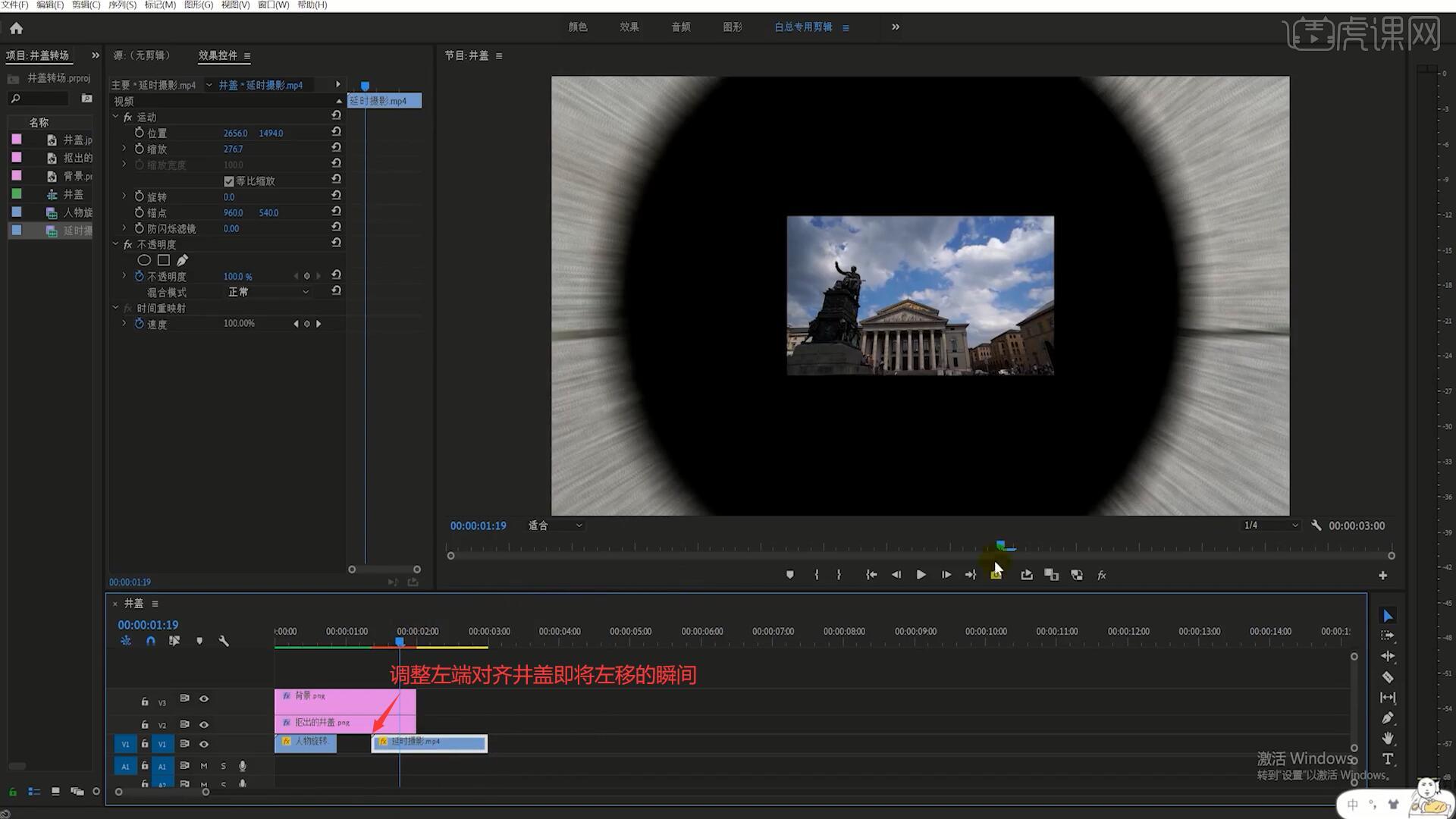
15.选择【序列-渲染入点到出点】进行渲染,渲染完成即可完成制作,同学们可以自行添加音效丰富效果,如图所示。
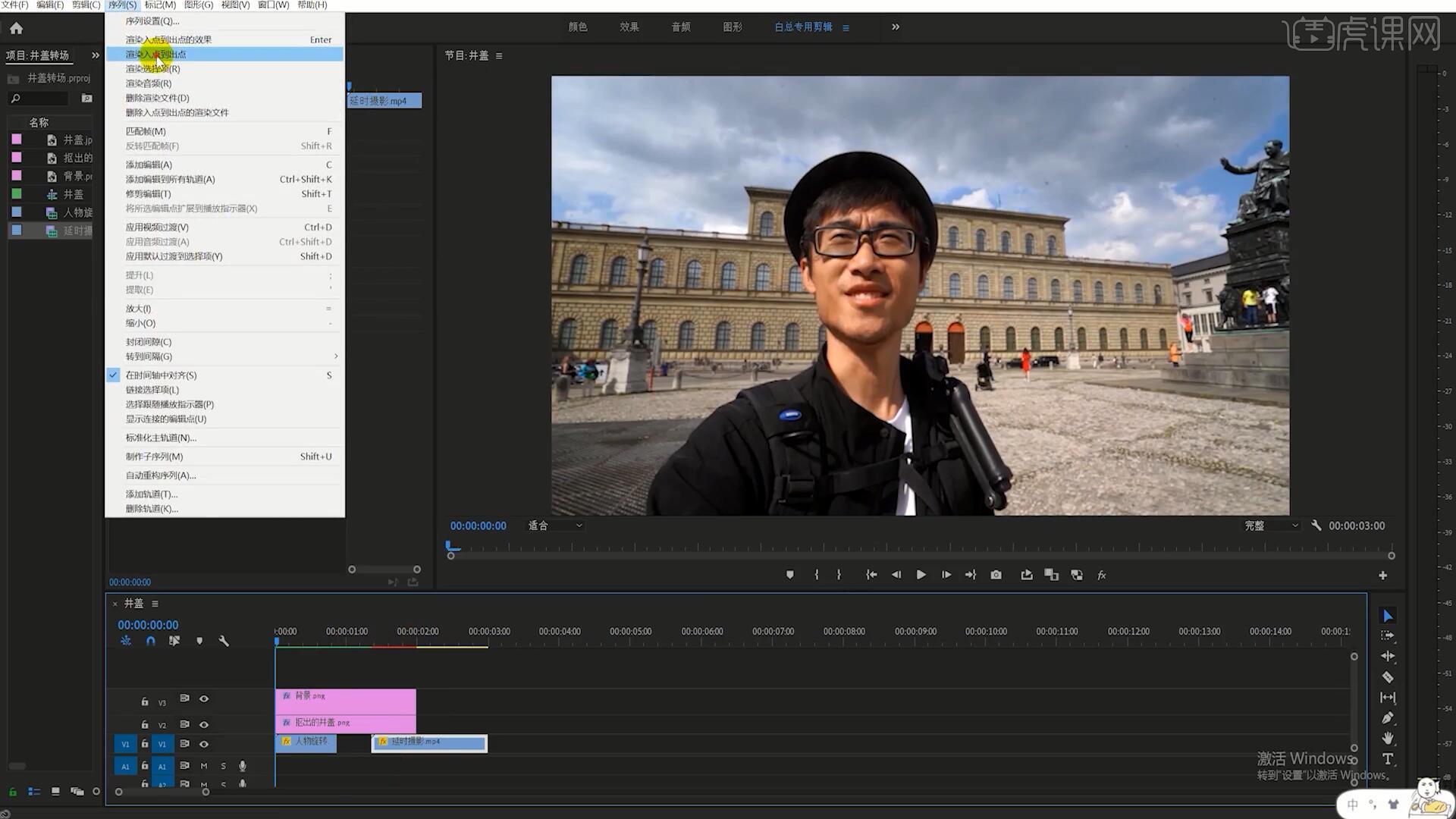
16.回顾本节课所讲解到的内容,同学们可以在下方评论区进行留言,老师会根据你们的问题进行回复。
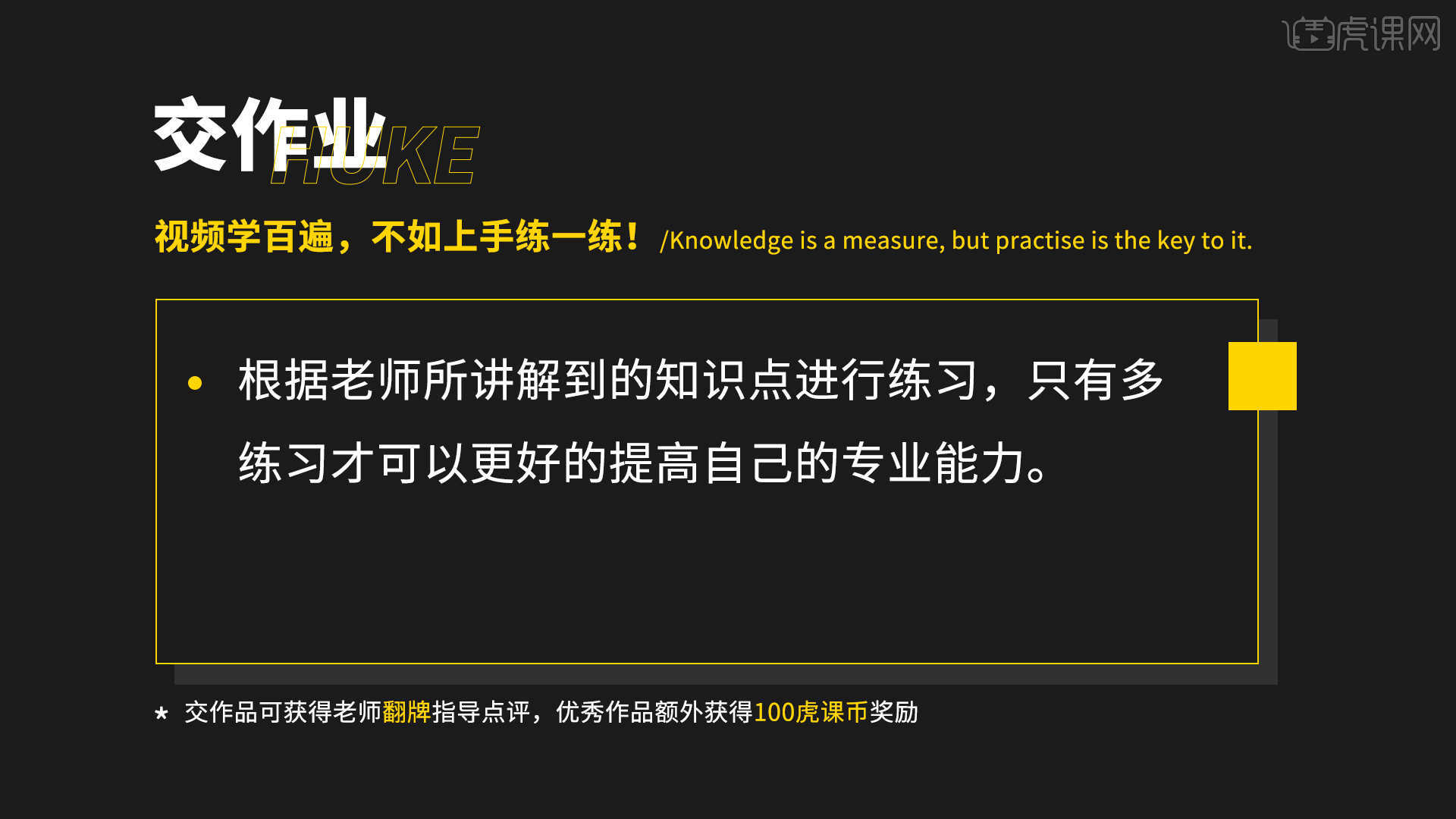
17.最终效果如图所示,视频学百遍,不如上手练一练!你学会了吗?
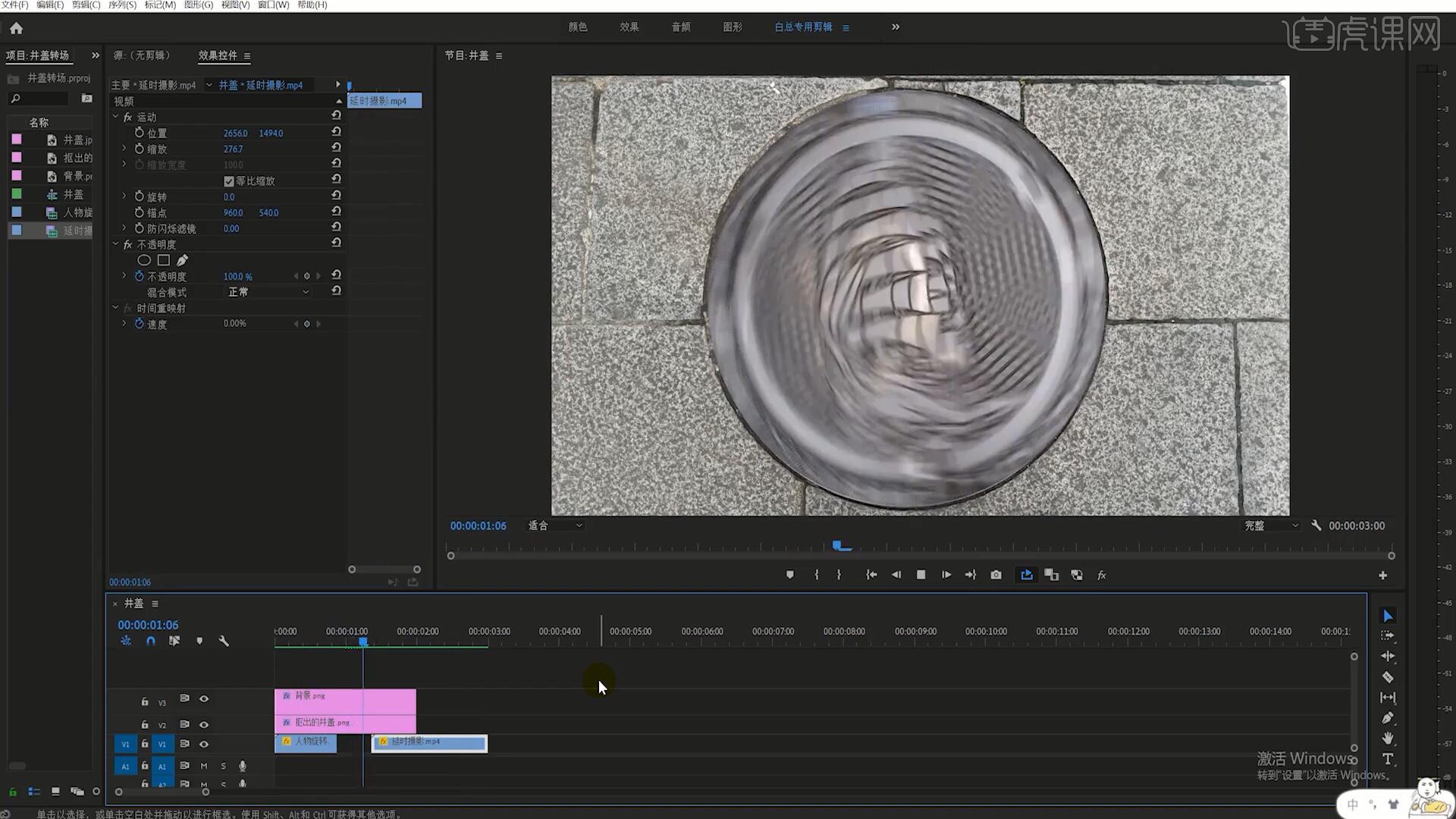
以上就是PR-井盖转场图文教程的全部内容了,你也可以点击下方的视频教程链接查看本节课的视频教程内容,虎课网每天可以免费学一课,千万不要错过哦!